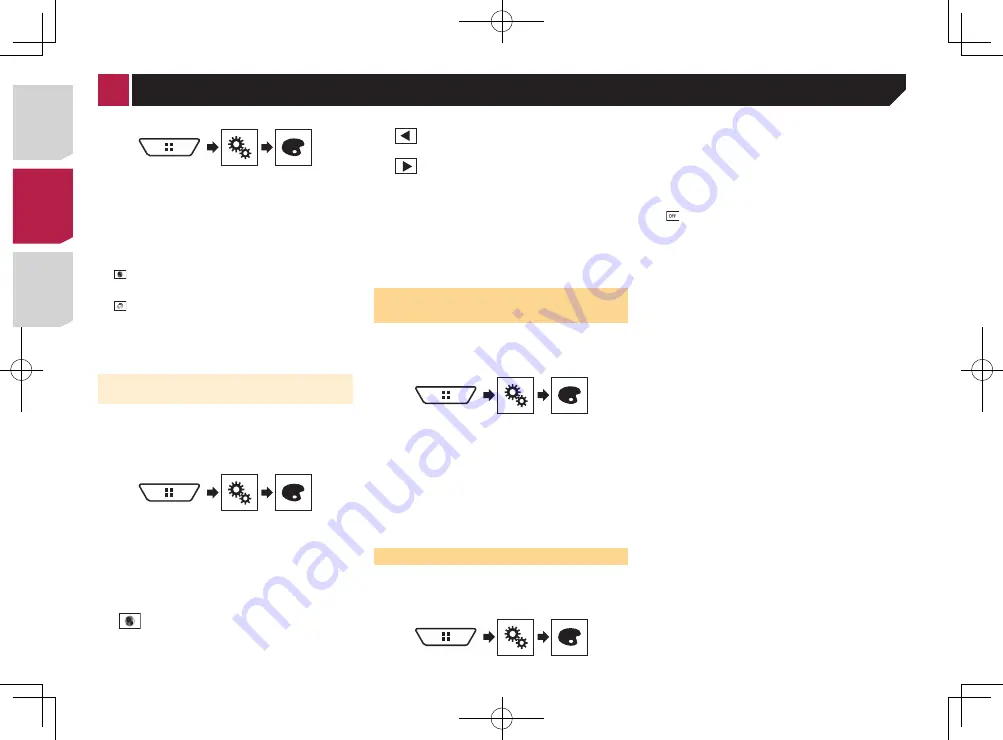
44
Réglage des langues
prioritaires
Vous pouvez attribuer la langue prioritaire au sous-titre, à l’audio
et au menu prioritaires en lecture initiale. Si la langue sélection-
née est enregistrée sur le disque, les sous-titres, l’audio et le
menu sont affichés ou générés dans cette langue.
p
Ce réglage est disponible lorsque la source sélectionnée est
«
Disc
», «
CD
», «
Video CD
» ou «
DVD
».
Réglage de la langue des sous-titres
Vous pouvez régler une langue de sous-titres souhaitée. S’ils
sont disponibles, les sous-titres seront affichés dans la langue
sélectionnée.
1 Affichage de l’écran «
Réglage vidéo
».
2 Touchez [
Config. DVD/DivX
].
3 Touchez [
Langue sous-titre
].
Le menu contextuel apparaît.
4 Touchez la langue désirée.
Si vous sélectionnez «
Autres
», un écran de saisie du code
langue est affiché. Saisissez le code à quatre chiffres de la
langue souhaitée puis touchez
.
Si la langue sélectionnée n’est pas disponible,
la langue spécifiée par défaut sur le disque est
émise et affichée.
Vous pouvez également changer la langue des
sous-titres en touchant la touche de changement
de langue des sous-titres pendant la lecture.
Le réglage effectué ici n’est pas affecté même si
vous changez la langue des sous-titres pendant
la lecture à l’aide de la touche de changement de
langue des sous-titres.
Réglage de la langue de l’audio
Vous pouvez régler votre langue audio préférée.
1 Affichage de l’écran «
Réglage vidéo
».
2 Touchez [
Illumination
].
Vous pouvez également changer l’écran des
réglages en touchant [
Thème
], [
Fond d’écran
] ou
[
Utility
] sur cet écran.
3 Touchez la couleur souhaitée.
●
Touches de couleur : Pour sélectionner la couleur prédéfinie
de votre choix.
●
(personnalisé) : Affiche l’écran de personnalisation de la
couleur d’éclairage.
la page 44,
Création d’une couleur définie par l’utilisateur
●
(arc en ciel) : Bascule progressivement entre les cinq
couleurs par défaut en ordre.
Vous pouvez prévisualiser l’écran de Menu princi-
pal ou l’écran de Fonction AV en touchant respec-
tivement [
HOME
] ou [
AV
].
Création d’une couleur définie par
l’utilisateur
Vous pouvez créer une couleur définie par l’utilisateur. La cou-
leur créée est enregistrée, et vous pouvez la sélectionner lors du
prochain réglage de la couleur d’éclairage.
1 Affiche l’écran «
Thème
».
2 Touchez [
Illumination
].
Vous pouvez également changer l’écran des
réglages en touchant [
Thème
], [
Fond d’écran
] ou
[
Utility
] sur cet écran.
3 Touchez la touche suivante.
Affiche l’écran de création d’une couleur définie
par l’utilisateur et de son enregistrement dans
la mémoire.
4 Touchez les touches suivantes.
Réglez la luminosité et le niveau de rouge, vert
et bleu afin de créer une couleur préférée.
Vous pouvez également ajuster la tonalité de
couleur en faisant glisser la barre des couleurs.
5 Maintenez enfoncé [
Memo
] pour enregistrer la
couleur personnalisée dans la mémoire.
La couleur personnalisée est enregistrée dans la mémoire.
La couleur définie est rappelée de la mémoire lorsque vous
touchez ultérieurement sur la même touche.
Sélection de la couleur de
thème
Une couleur de thème peut être sélectionnée parmi 5 couleurs
différentes.
1 Affiche l’écran «
Thème
».
2 Touchez [
Thème
].
Vous pouvez également changer l’écran des
réglages en touchant [
Illumination
], [
Fond
d’écran
] ou [
Utility
] sur cet écran.
3 Touchez la couleur souhaitée.
Vous pouvez prévisualiser l’écran de Menu princi-
pal ou l’écran de Fonction AV en touchant respec-
tivement [
HOME
] ou [
AV
].
Sélection de l’image d’horloge
L’horloge de l’écran de Fonction AV et de l’écran de Menu princi-
pal peut être sélectionnée parmi 3 images différentes.
1 Affiche l’écran «
Thème
».
2 Touchez [
Utility
].
Vous pouvez également changer l’écran des
réglages en touchant [
Illumination
], [
Thème
] ou
[
Fond d’écran
] sur cet écran.
3 Touchez l’élément que vous souhaitez régler.
●
Images prédéfinies : Sélectionne l’image d’horloge prédéfi-
nie de votre choix.
●
(désactivé) : Masque l’affichage d’horloge.
Vous pouvez prévisualiser l’écran de Menu princi-
pal ou l’écran de Fonction AV en touchant respec-
tivement [
HOME
] ou [
AV
].
< CRD4829-B >
< CRD4829-B >
Menu du Thème
106
Содержание AVH-X6700DVD
Страница 129: ...67 tifié max MHz dB ork kHz dB ork aux 4Ω CRD4829 B 129 ...
Страница 195: ...67 CRD4829 B 195 ...
















































